初心者がワードプレスでブログを書こうと思ったらなかなかに大変。書く前に以下のようないろいろな設定が最低限必要になります。
- ドメインの取得
- サーバーの契約
- ドメインとサーバーの連結(少しややこしい)
- ワードプレスのインストール(少しややこしい)
- SSL設定(特にややこしい)
特に大変なのがSSL設定でしょうか。最近はかなりやさしくなっていますがそれでもこの設定でミスをしてしまう事例も多いようです(画面が真っ白!?)。
またドメインとサーバーの連携やSSL設定などでは反映までに時間がかかるので設定完了までに数日必要となります。
これらで失敗してそのままワードプレスで記事を書くことなく諦める人も多数。そんな罠にはまらないようにしたいところですがやはり初心者が1人で全てやろうと思うと大変です。
そんな初心者のために面倒な設定や時間を短縮できるのがXサーバーのクイックスタートです。しかもキャンペーンでドメイン無料になっていることも多いのでお得!これからワードプレスを始めたいという人にぴったりです。
今回はこのXサーバーのクイックスタートのはじめ方について解説します。
落ちこぼれの私が稼げるようになった秘密はこちら→私がアフィリエイトで月30万円以上、稼げるようになった秘密
Xサーバークイックスタートでの登録方法
Xサーバークイックスタートでの登録方法を順を追って以下に説明します。
まずはXサーバー登録画面にアクセス
Xサーバーのクイックスタートを始めようと思ったらまずはXサーバーにアクセスします。
Xサーバー登録⇒エックスサーバー
![]()
すると以下のような画面が出てくるので「まずはお試し登録10日間」をクリックしてください。
(注意:クイックスタートでは10日間お試し登録はありません。またクレジットカードが必要なので用意してください)

次に以下のような画面が出てくるので「10日間無料お試し 新規お申し込み」をクリックしてください。

クイックスタートを利用
次に以下の画面が出てくるのでX10プランを選び(年間だと13200円のプランになります)、クイックスタートを利用するにチェックを入れてください。

すると以下のように確認画面が出てくるので「確認しました」をクリックしてください(10日間お試し期間がないと書かれています。また申込時にクレジットカードが必要です)。

ドメイン名の決定や利用期間などの設定
3ヶ月から契約できますが期間が短いと値段が高いので12ヶ月ぐらいがおすすめ。次に少し下がってドメイン名を設定します。ドメイン名は使われていないものを選択する必要があります。末尾は「.com」「.net」がおすすめ。

ワードプレス情報の入力
次に以下の項目を入力します。入力が終わったら「Xサーバーアカウントの登録」をクリック
- インストールするワードプレスのブログ名
- ID(先に決めたドメイン名と異なるものがおすすめ
- パスワード
- メールアドレス

Xサーバーアカウントの登録
次にXサーバーアカウントの登録画面に進みます。以下の項目を入力してください。
- メールアドレス
- パスワード
- 登録区分(個人でOK)
- 名前

更に下がって住所、電話番号なども入力します。

更に下がってクレジットカード情報などを入力します。(クイックスタートはクレジットカード決済のみ契約可能)
内容に問題が無ければ「次へ進む」をクリックして進んでください。

メールアドレスなどに届いた認証番号を入力して登録が完了します。

認証番号に問題がなければ登録完了画面に移動するので登録が完了となります。

設定完了のお知らせメールの確認
しばらくすると登録したメールアドレス宛に「サーバーアカウント設定完了のお知らせ」が届きます。このメールは大事にとっておくかメモ帳などにコピーして保存しておきましょう(両方すればより確実です)。

これで設定が完了です。最短でも数日かかる以下の5つの少しややこしい設定がほんの数時間で完了。
- ドメインの取得
- サーバーの契約
- ドメインとサーバーの連結(少しややこしい)
- ワードプレスのインストール(少しややこしい)
- SSL設定(特にややこしい)
この後、反映までに24時間程度かかるのですぐにワードプレスで記事を書くことはできませんがXサーバーにはアクセスできるので設定完了を確認するといいでしょう。
Xサーバーへログインし、サイトや管理画面を確認
では早速、Xサーバーにアクセスしログインして設定が完了していることを確認しましょう。
Xサーバーへのログイン
メールで届いたXサーバーログイン情報にアクセスします。すると以下の通りにXサーバーのログイン画面に移動するのでメールで届いたIDとパスワードを入力してログインしてください。

すると管理画面にログインできるのでログインした画面を少し下がってください(サーバーIDの右に「ファイル管理」、「サーバー管理」と続く画面がと出てきた場合は「サーバー管理」をクリックしてください)。
移動した画面を少し下がっていくと以下のように「ワードプレス簡単インストール」があるのでこちらをクリック。

すると以下の画面のようにドメイン選択画面になるので、自分が設定したドメイン名の右端にある「選択する」をクリックしてください。

ワードプレスサイトや管理画面の確認
すると以下の通りインストールされたワードプレスの情報が出てきます(ワードプレスのインストールができていない場合はインストールする手順の画面が出てきますがクイックスタートならばすでにインストール済みです)。

ここでは①の対象ドメインが自分が設定したドメインであることを確認しましょう。
また②のサイトURLをクリックするとあなたのサイトへアクセスできます。③の管理画面URLをクリックすると記事を書いたり設定をするワードプレスの管理画面(ダッシュボード)に移動します。
先にも紹介した通り設定してすぐには反映されず24時間程度かかりますが、それを過ぎたら自分のサイトや管理画面が表示されるので確認しましょう。
インストールする時期にによってサイト表示は異なりますが以下のように何かサイト表示されていたらOK(まだの場合は画面左上に「反映されていません」みたいな文字が数行書かれています)。

今のところはワードプレスに対しては何も設定していないので初期表示ですがテーマのインストール、プラグインのインストールなどで徐々に体裁を整えていくと考えてください。
また先のように自分のサイトが反映されていたら管理画面にも入れます。先のXサーバーの簡単インストールの③管理画面URLをクリックすると以下のようにワードプレスに入るためのログイン画面が出てくるのでIDとパスワードを入力してログインしてください。

以下のように管理画面に入れたらOKです(ダッシュボードというのは管理画面のことです)。

Xサーバーのクイックスタートを使うことによるメリット・デメリット
Xサーバーのクイックスタートを使うとすごい簡単に設定できることが分かりました。しかしながらメリットだけでなくデメリットもあるので利用するかどうかは少し慎重に考えてください。
Xサーバーのクイックスタートのメリット
Xサーバーのクイックスタートのメリットはいくつかありますがやはり一番大きいのは、初心者がつまずく設定が簡単にできるということでしょう。
他にもキャンペーンでドメインが無料になることも。サーバー契約しているうちはずっとドメインが無料なのでお得です。
・設定が非常に簡単
・キャンペーンでドメイン無料になることも
Xサーバーのクイックスタートのデメリット
一方でデメリットもいくつかあります。
まずXサーバーのサーバー契約だと可能な「10日間お試し契約」の対象外ということです。すぐに本契約になります。
またXサーバーのサーバー契約だとクレジットカード以外に銀行振り込みやコンビニ支払いなどの多様な支払い方法に対応しますがクイックスタートについてはクレジットカード支払いのみになります。
またあまりにも簡単にインストールできてしまうので何か問題が発生した時に知識不足で対応ができない可能性があります。また同じサーバーへのサイト追加なども難しいかもしれません。
とはいえ初心者がサイトを作るならばこれらのデメリットよりもメリットの方が大きいと思われます。
・10日間無料お試しの対象外
・支払いがクレジットカードのみ
・簡単すぎるゆえに細かい知識の不足で問題への対応力が付かない、2つ目のサイトを作る時に大変かも
初心者にはクイックスタートがおすすめ
Xサーバーのクイックスタートはメリットやデメリットがあるものの、これからワードプレスでブログ運営を始めるという人は絶対に使ったほうがいいでしょう。いわゆる初心者向きのサービスだと考えてください。
一方でこれまでに設定などを行ってワードプレスでブログを運営してきた人はクイックスタートは使わないほうがいいかもしれません(2つ目のサイトを作る時は同じサーバー内にワードプレスをインストールできるので新しいサーバーは基本的に不要)。
状況に応じて変わりますがXサーバーのクイックスタートは初心者に特におすすめと考えてください。
まとめ
ワードプレス初心者には最初のドメイン契約、サーバー契約、ドメインとサーバーの連結、ワードプレスインストール、SSL設定といったところがかなり大変。数日仕事になります。
しかしながらXサーバーのクイックスタートを使えば数時間でこれらの設定が簡単に終了するので、これからワードプレスでブログを作りたい、サイトを作りたいという初心者の方は是非、Xサーバーのクイックスタートを利用してください。
デメリットもありますが初心者は絶対に使ったほうがいいでしょう。
私が月30万円以上、稼げるようになった秘密
自分で言うのもなんですが私は駄目駄目人間です。能力がなくて脱サラ、自己管理ができないので自営業でもぱっとせず。そんな私が始めたのがアフィリエイトでした。でも毎日の日記で書いている通り、安定的に稼げるようになってきました。
私がアフィリエイトで収入を得られるようになったのは、とある無料セミナーがきっかけです。アフィリエイトってどんなビジネスなのか知りたいという人はこの無料セミナーをチェックしてください。
アフィリエイトやっているのに稼げないという人は特に必見。私はこのセミナーなどのおかげで1日数万アクセスのサイトを複数作れるようになりました。
⇒脱・負け組み無料LINEセミナー
今なら20万円分の教材プレゼント企画しているかも。終了していたらごめんなさい。
(駄目な私の履歴書はこちら→私がアフィリエイトで月30万円以上、稼げるようになった秘密)


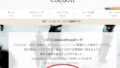
コメント